スポンサーリンク
画面に突然「iPhone Xが当選しました」が表示されたり「ウイルスに感染しています」と表示されて、指示通りに操作してしまうと不要なアプリをインストールさせられてしまったり、クレジットカード番号や個人情報を騙し取られてしまうケースが増えています。
その対策のひとつとして、「ウイルス対策ソフトの導入」があります。ウイルス対策ソフトの機能のひとつに、「怪しいサイトに接続してしまうのをブロックする」機能があるからです。
この機能が100%防いでくれるわけではありませんが、「突然○○が表示される」系の減少を一定量ブロックしてくれます。例えば、次の画像のようにブロックしてくれます:
今回は、有名ウイルス対策アプリ「ウイルスバスター」のiPhone版をインストールした上でこのブロック機能を有効にする所までの初期設定方法・操作手順を紹介します。
目次
スポンサーリンク
「ウイルスバスターモバイル」をインストールする
まず最初に、App Storeのウイルスバスターモバイルのページを開いて、「入手」をタップしてアプリをインストールします。
初期設定1:セーフブラウザを開くまで
ウイルスバスターモバイルを起動すると最初に通知の許可が求められるので、「許可」をタップします。
“ウイルスバスター”は通知を送信します。よろしいですか?
通知方法は、テキスト、サウンド、アイコンバッジが利用できる可能性があります。
通知方法は“設定”で設定できます。
[許可しない] [許可]
次に、利用規約を読んでから「同意する」をタップします。
ようこそ
ウイルスバスター モバイルは、iPhoneやiPadに包括的な保護を提供します。安心して快適にインターネットをご利用いただけます。
本製品の使用許諾契約書、およびトレンドマイクロのお客さまから収集する個人情報の取り扱いについてをご確認ください。
[同意する]
すると「ウイルスバスターモバイル」のホーム画面が表示されます。ここで「セーフブラウザを開く」をタップしてみます。
すると、ウイルスバスターモバイル内蔵のブラウザを利用することができます。これを「Safari」の代わりに利用すると、ウイルスバスターのチェックに基づくより安全な検索・閲覧ができるようになります。
このブラウザを利用すると、次の画像のように、「当選詐欺」のサイトや「ウイルス感染警告」ページをブロックしてくれます(すべてを防ぎきることができるわけではありませんが、一定量を回避することができます):
ウイルスバスターモバイルからのお知らせ
このWebサイトは、安全ではない可能性があります。
URL: ...
このWebサイトは、安全ではない可能性があります。
この画面を閉じてください。
判定内容をご確認のうえでアクセスを希望されますか?※アクセス先の安全性について判断できない場合は、アクセスをお控えください。
初期設定2:「コンテンツシールド」を有効化する
ただ、これだけだと、Safariの代わりにウイルスバスターモバイルのセーフブラウザを使う必要があるだけでなく、TwitterやLINE、Facebookなど、別のアプリに内蔵されているブラウザ機能からサイトを閲覧する場合にはブロックして貰えません。
これだと、危険なツイートのリンクを開いてしまった場合などの対策が不十分です。
そんなときに便利なのが「コンテンツシールド」と呼ばれる機能です。
こちらを有効にすると、Safariやアプリ内蔵ブラウザなど、セーフブラウザ以外のアクセスでも、ウイルスバスターがブロックしてくれるようになります。
コンテンツシールドを有効にするには、まず「アドレスバー」のすぐ左にある「安全性マーク」をタップします。
すると、コンテンツシールドの紹介が表示されるので、「コンテンツシールドを使用する」をタップします。
セーフブラウザ
安全性が高いと評価されているWebサイト以外をすべてブロックします。
[詳細の表示]
ウイルスバスターモバイルでコンテンツシールド機能を有効にすると、セーフブラウザでの保護機能をさらに強化できます。コンテンツシールドを使うと、望ましくないWebサイトのフィルタができます。
[コンテンツシールドを使用する]
続けて、「VPN設定の追加」をタップします。
コンテンツシールドを使用するには、下の[VPN設定の追加]をタップしてから次のページで許可してください。
[詳細の表示]
[VPN設定の追加]
すると、英語でVPNの許可画面が表示されるので、「Allow」をタップします。
“Mobile Security” Would Like to Add VPN Configurations
All network activity on this iPhone may be filtered or monitored when using VPN.
[Allow] [Don't Allow]
コンテンツシールドが「オン」になると、iPhoneの左上に「VPN」というマークが表示されます。このマークが表示されていることが確認できたら、設定完了です。
Safariで「フィッシングサイト(当選詐欺サイト)」にアクセスしてみる
この「コンテンツシールド」がオンの状態で、当選詐欺サイトのドメインのページを開こうとしてみます。すると、次のように、Safari上でも、ウイルスバスターモバイルがアクセスをブロックしてくれることが確認できました。
ウイルスバスターモバイルからのお知らせ
このページは見られません
すべてのフィッシングサイトへのアクセスを防げるわけではありませんが(未知のフィッシングサイトなど)、表示されてしまう可能性を減らし、被害に遭う率を減らすことができます。
スポンサーリンク
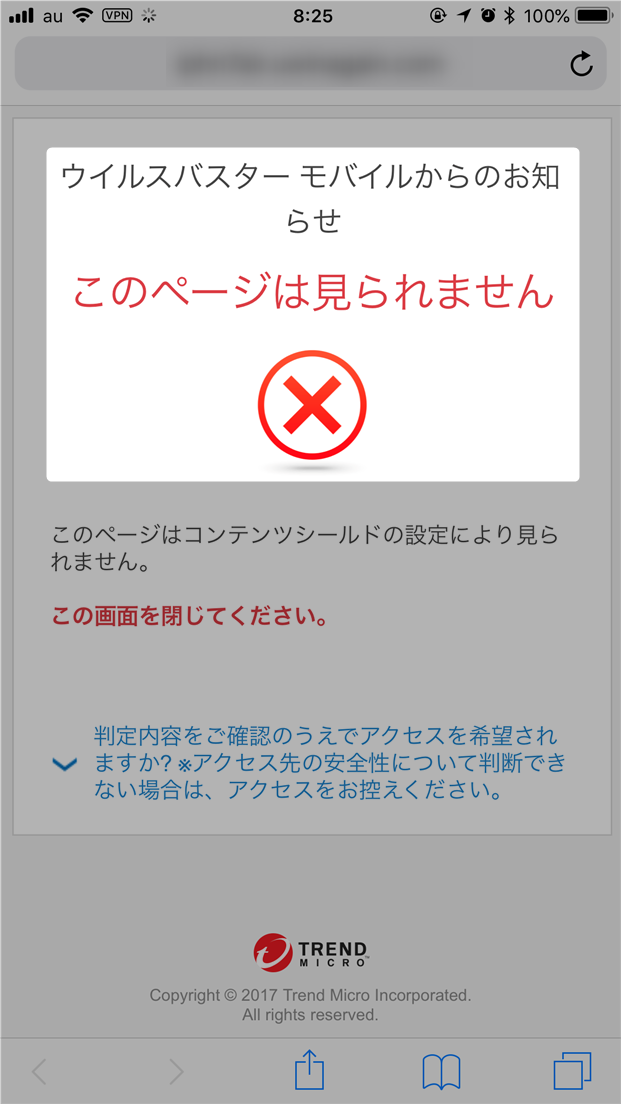
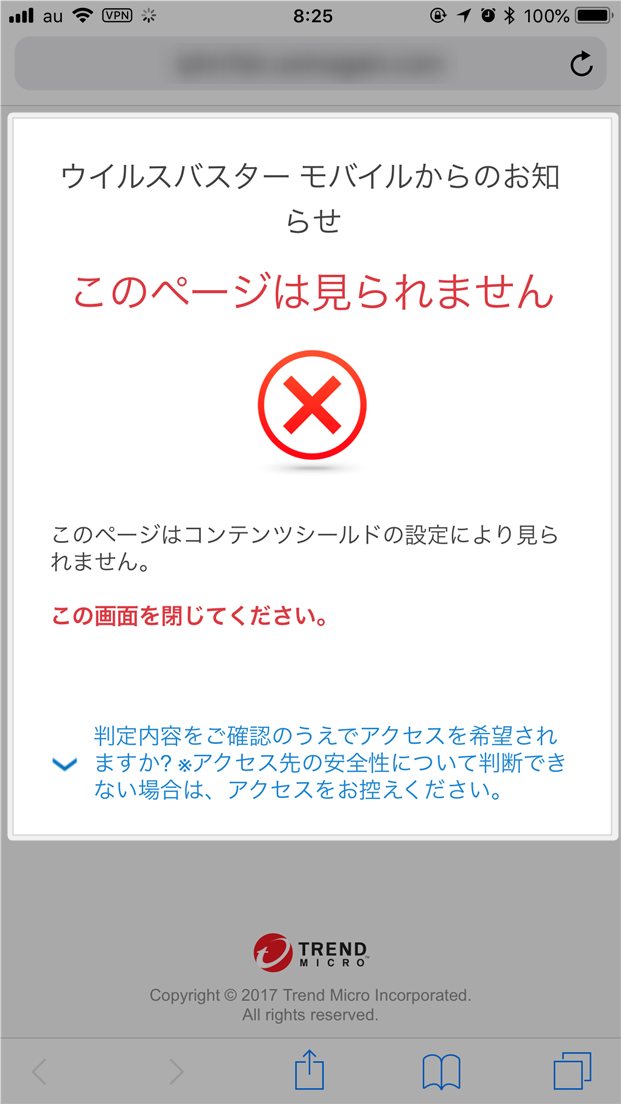
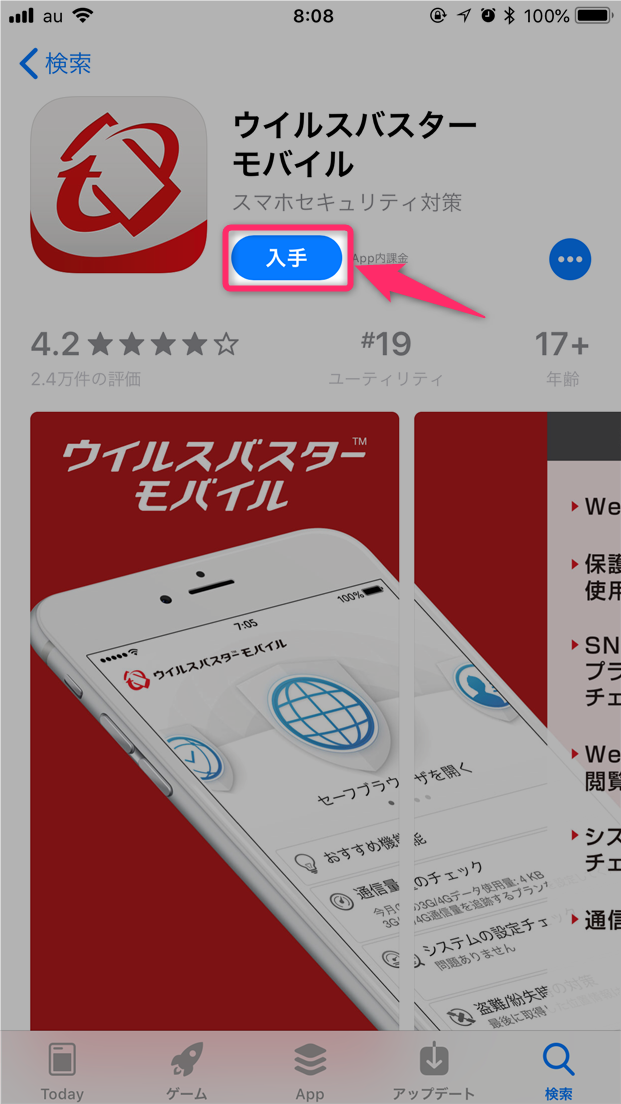
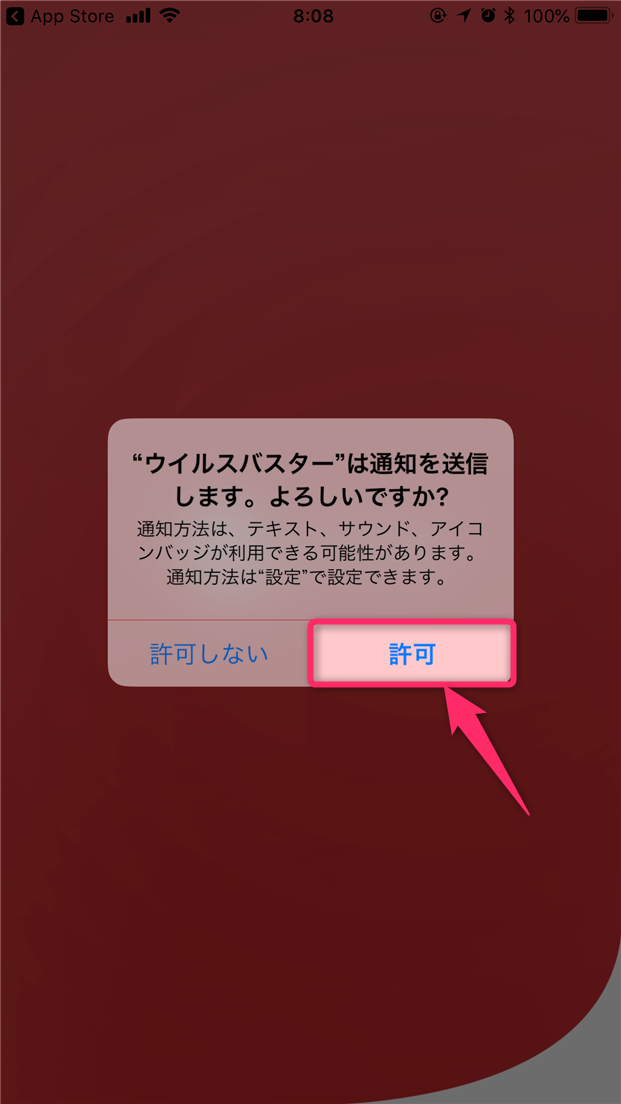


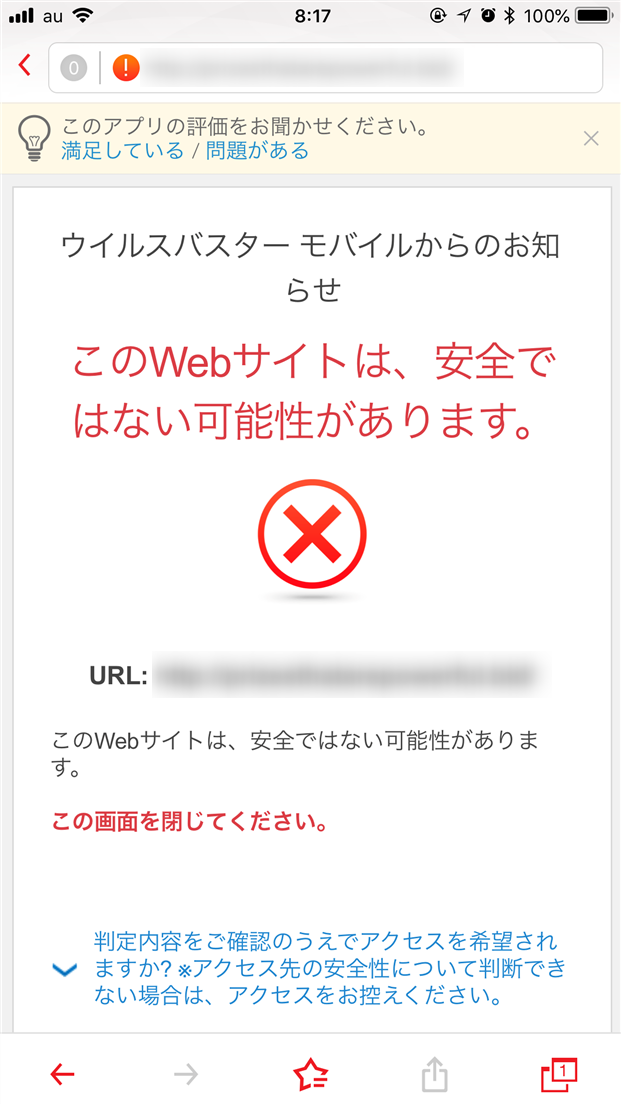
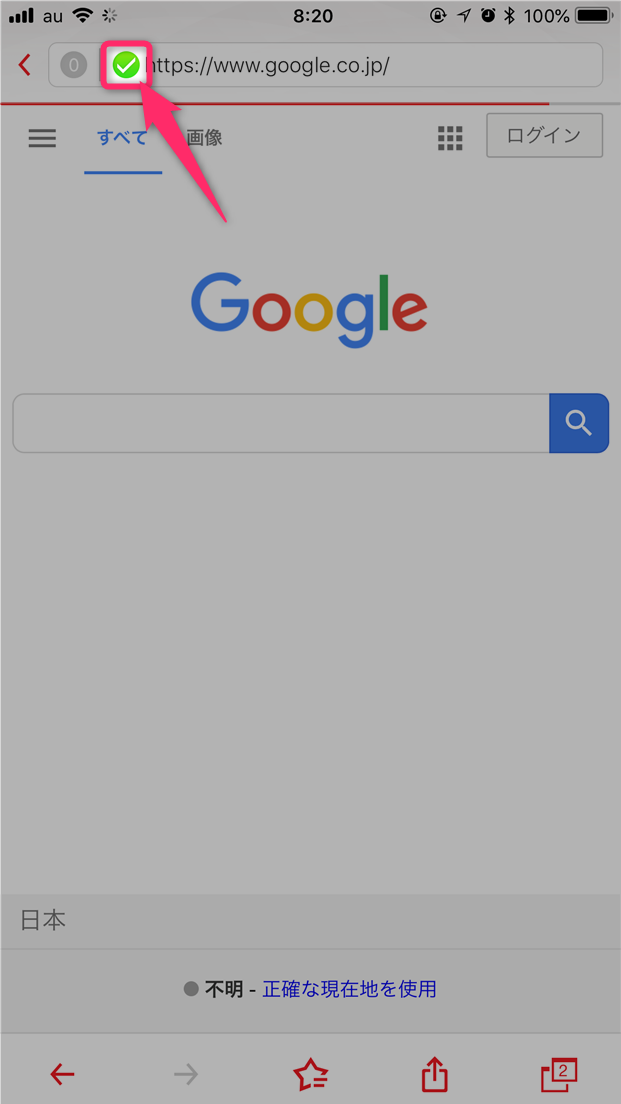



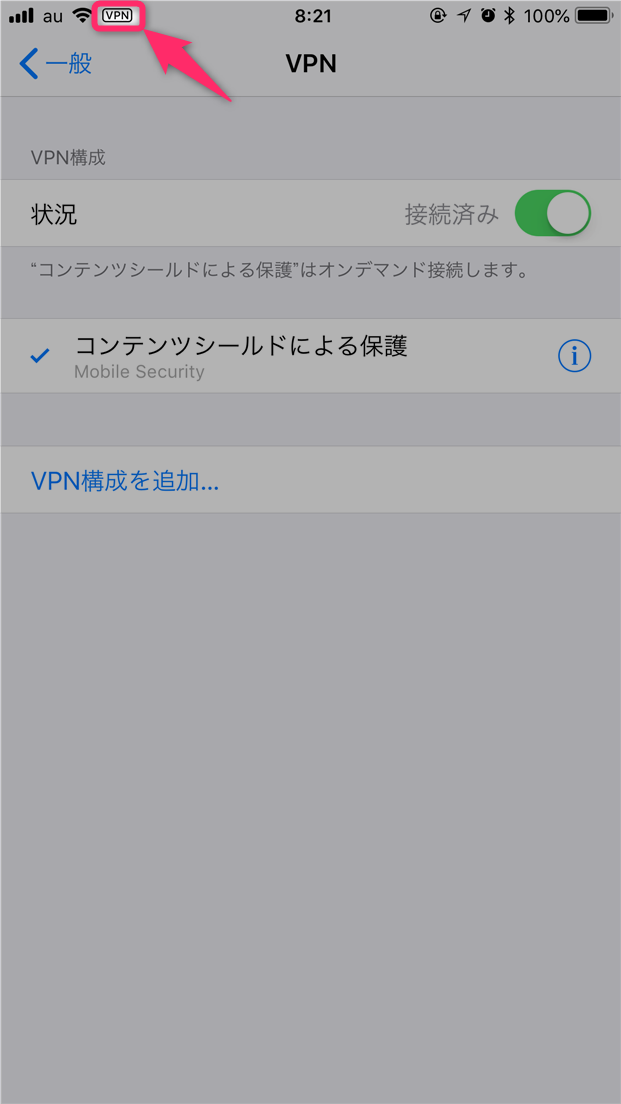
スポンサーリンク